电脑u盘插上不显示怎么办 u盘无法显示在我的电脑上是什么问题
更新时间:2024-03-04 10:47:51作者:xtang
当我们将U盘插入电脑时,有时候会遇到一个问题,就是U盘无法显示在我的电脑上,这种情况可能会让我们感到困惑,不知道该如何解决。U盘无法显示的问题可能有多种原因,比如U盘本身的问题、电脑接口故障或者驱动程序的缺失等等。在遇到这种情况时,我们不必过于担心,只需采取一些简单的解决方法,往往可以解决这个问题。接下来我将为大家介绍一些常见的解决方法,希望能帮助到大家。
操作方法:
1.U盘在电脑上读不出来的原因可能是因为USB大容量存储设备设置错误。我们先将U盘插入电脑,然后右击“此电脑”,单击“属性”
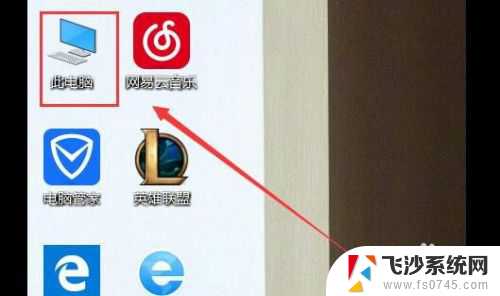
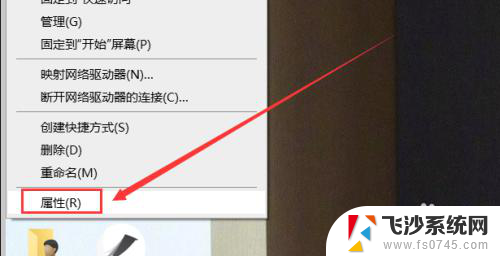
2.在系统列表界面打开“设备管理器”之后在打开的“设备管理器”窗口中,展开“通用串行总控制器”。
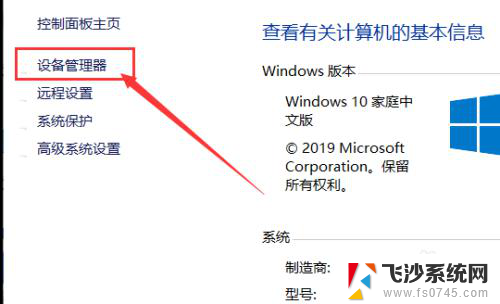
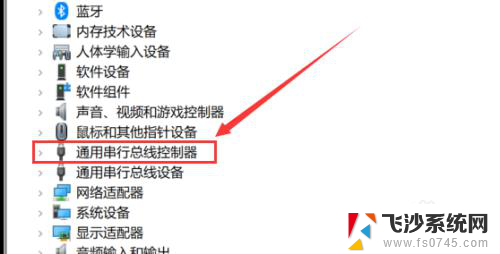
3.选择“USB大容量存储设备”,选择“X”图标并点击“卸载”。弹出确认窗口点击“确定”即可
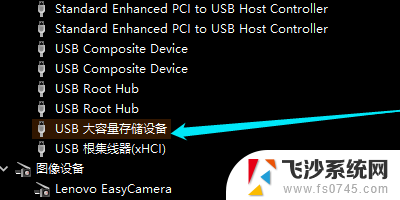
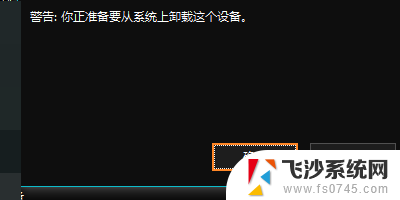
4.插入U盘,等待扫描完成。通用串行总控制器显示“USB大容量存储设备”,就是成功显示U盘。
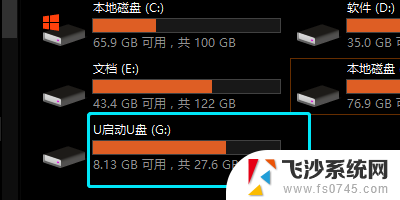
以上就是电脑U盘插上不显示的解决方法,如果你遇到相同问题,可以参考本文中介绍的步骤来修复,希望对你有所帮助。
电脑u盘插上不显示怎么办 u盘无法显示在我的电脑上是什么问题相关教程
-
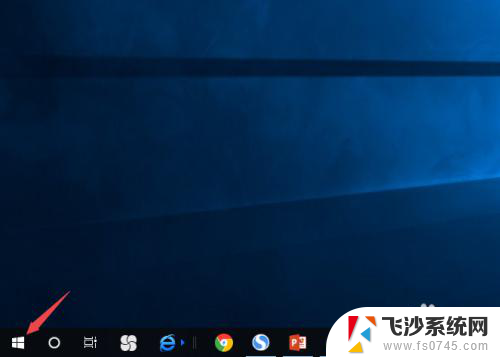 u盘插上去我的电脑不显示什么原因 怎样解决U盘插入电脑后不显示在我的电脑问题
u盘插上去我的电脑不显示什么原因 怎样解决U盘插入电脑后不显示在我的电脑问题2024-06-14
-
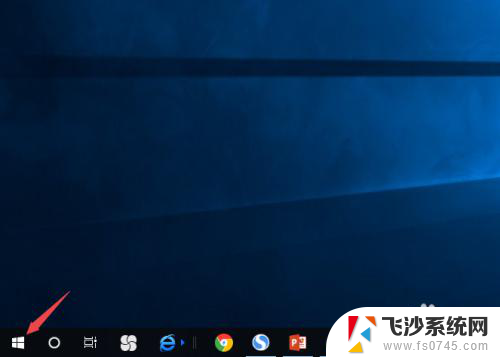 插上优盘我的电脑不显示 U盘插入电脑显示不出来
插上优盘我的电脑不显示 U盘插入电脑显示不出来2024-05-30
-
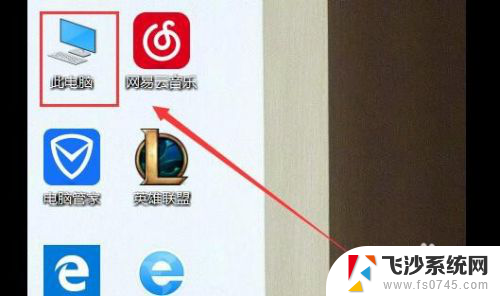 u盘为什么不显示 u盘在自己的电脑上怎么显示
u盘为什么不显示 u盘在自己的电脑上怎么显示2024-07-26
-
 我的电脑u盘插上之后怎么没有显示 电脑插入U盘不显示怎么解决
我的电脑u盘插上之后怎么没有显示 电脑插入U盘不显示怎么解决2024-03-31
- 我的电脑显示不出u盘 U盘插入电脑后无法在我的电脑中显示
- u盘突然在电脑上不显示怎么办 u盘无法在电脑上显示
- u盘插到苹果电脑上不显示怎么回事 苹果Mac系统插上u盘移动硬盘桌面不显示怎么办
- 我的u盘在电脑不显示 U盘在自己的电脑上不显示的原因
- u盘插上不显示了怎么办 U盘插电脑显示不出来怎么办
- 为啥u盘插在电脑上无显示 U盘插电脑显示未识别怎么办
- 电脑如何硬盘分区合并 电脑硬盘分区合并注意事项
- 连接网络但是无法上网咋回事 电脑显示网络连接成功但无法上网
- 苹果笔记本装windows后如何切换 苹果笔记本装了双系统怎么切换到Windows
- 电脑输入法找不到 电脑输入法图标不见了如何处理
- 怎么卸载不用的软件 电脑上多余软件的删除方法
- 微信语音没声音麦克风也打开了 微信语音播放没有声音怎么办
电脑教程推荐
- 1 如何屏蔽edge浏览器 Windows 10 如何禁用Microsoft Edge
- 2 如何调整微信声音大小 怎样调节微信提示音大小
- 3 怎样让笔记本风扇声音变小 如何减少笔记本风扇的噪音
- 4 word中的箭头符号怎么打 在Word中怎么输入箭头图标
- 5 笔记本电脑调节亮度不起作用了怎么回事? 笔记本电脑键盘亮度调节键失灵
- 6 笔记本关掉触摸板快捷键 笔记本触摸板关闭方法
- 7 word文档选项打勾方框怎么添加 Word中怎样插入一个可勾选的方框
- 8 宽带已经连接上但是无法上网 电脑显示网络连接成功但无法上网怎么解决
- 9 iphone怎么用数据线传输文件到电脑 iPhone 数据线 如何传输文件
- 10 电脑蓝屏0*000000f4 电脑蓝屏代码0X000000f4解决方法